Tegenwoordig wordt het GIF-bestand erg populair. Steeds meer mensen gebruiken GIF's om informatie te verspreiden en hun emoties te uiten aan hun vrienden op Twitter of Instagram, omdat het GIF-bestand interessanter is dan stilstaande beelden en je meer informatie kunt verspreiden via het GIF-formaat. Bovendien is GIF vergeleken met video kleiner, zodat het gemakkelijker te beheren en te verzenden is. Hoe kunnen we GIF krijgen? Om te beginnen kunnen we GIF downloaden van de website. Voor een ander kunnen we video ook converteren naar GIF. In feite is het niet moeilijk om GIF te downloaden. In dit artikel laten we je zien hoe je GIF's downloadt met de beste GIF Downloader - Aiseesoft Video Converter Ultimate.
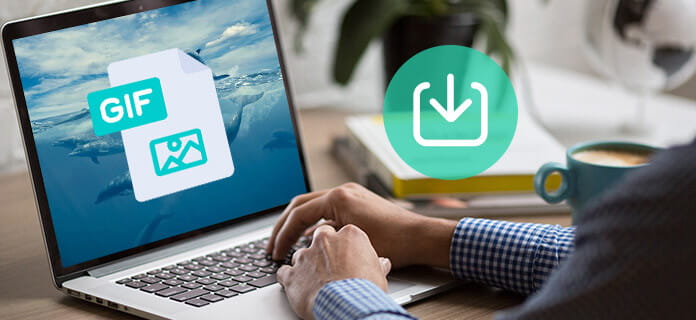
Download GIF's
Video Converter Ultimate is de alles-in-één GIF-downloader. Het kan zowel op Windows als op Mac worden bediend. Video Converter Ultimate ondersteunt de meeste videoformaten zoals AVI, FLV, MP4, M4V, MKV en MOV enzovoort. Het is gemakkelijk te gebruiken, zelfs voor mensen met weinig ervaring, vanwege de duidelijke en gebruiksvriendelijke interface. Het kan GIF's downloaden en video's converteren naar GIF van hoge kwaliteit. Ondanks zijn functie om GIF's te downloaden, heeft deze alles-in-één software ook tal van andere functies.
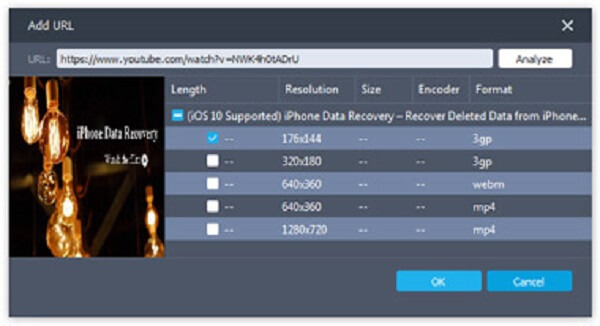
Gebruikers hoeven zich geen zorgen te maken over het downloaden van GIF door Video Converter Ultimate, omdat dit programma erg vriendelijk is voor gebruikers en gemakkelijk te bedienen is. Laten we nu kijken hoe we GIF's stap voor stap kunnen downloaden.
Stap 1 Download Video Converter Ultimate
Download allereerst de GIF-downloader en installeer dit programma. Open vervolgens Video Converter Ultimate op uw computer.
Stap 2 Kopieer de URL van de video
Ga naar de online videowebsite, kopieer de URL van de video die je wilt downloaden en ga dan terug naar Video Converter Ultimate.
Stap 3 Plak de URL van de video
Klik op de "Download" knop in de interface en de URL van de video wordt automatisch in het specifieke veld geplakt.
Stap 4 Kies resolutie voor de video
Klik op de knop "Analyseren" en er verschijnt een venster. Kies in dit verschenen venster de gewenste resolutie voor de output GIF-bestanden.
Stap 5 Download de video
Klik op "OK" om de video met hoge snelheid naar uw computer te downloaden. Nadat de video is gedownload, ga je terug naar de hoofdinterface van het programma.
Stap 6 Video toevoegen aan het programma
Klik op "Bestand toevoegen" bovenaan de interface om de video die u zojuist hebt gedownload aan dit programma toe te voegen.
Stap 7 Kies GIF als uitvoerformaat
Klik op de knop "Profiel" en kies in de vervolgkeuzelijst GIF als het uitvoerformaat voor je video. Klik vervolgens op "Bladeren" om de bestemming voor de GIF te selecteren.
Stap 8 Converteer video's naar GIF's
Klik na het voltooien van alle bovenstaande instellingen op de knop "Converteren" om de voortgang van het converteren te starten. Na enkele ogenblikken is het downloaden van GIF's voltooid.
Video Converter Ultimate is alles-in-één software en heeft naast het downloaden van GIF nog vele andere krachtige functies. Hier zullen we enkele van zijn handige functies introduceren.
Soms merk je misschien dat de video die je downloadt een niet-gesynchroniseerde audio heeft, wat echt vervelend is. In andere gevallen maak je je eigen video en wil je er audio aan toevoegen als achtergrondgeluid. Met Video Converter Ultimate kunnen beide problemen worden opgelost. Het ondersteunt vele soorten audioformaten zoals CUE, FLAC, M4A, MPEG Files (* .mp3; *. Mp2) enzovoort. Als gevolg hiervan kunt u MP3, WAV of andere audiotracks aan uw toevoegen. Het is niet moeilijk om een externe audiotrack aan je video toe te voegen en daarna krijg je een geweldige video om met je vrienden te delen.
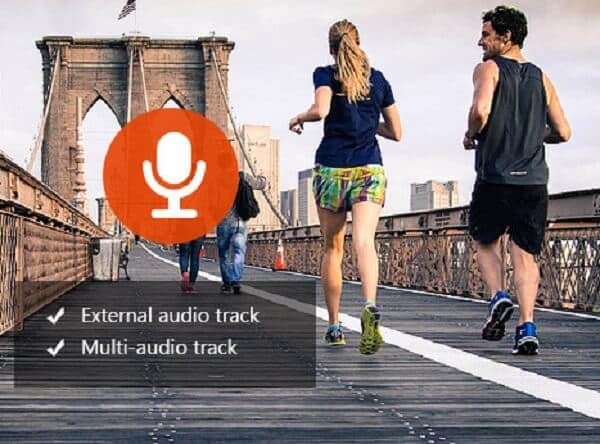
Video Converter Ultimate beschikt over enorme bewerkingsfuncties. Wanneer je een video maakt of een video downloadt maar niet tevreden bent met de kwaliteit, kun je Video Converter Ultimate gebruiken om de kwaliteit te verbeteren. Je kunt bijvoorbeeld de kwaliteit van je video wijzigen van SD naar HD. Bovendien kunt u de helderheid en het contract aanpassen om uw video er beter uit te laten zien. Wat als er geluiden zijn in de video die je hebt gemaakt? Maak je geen zorgen, Video Converter Ultimate kan je helpen de vervelende geluiden uit je video te verwijderen. Je kunt ook je video bijsnijden, de verzadiging, tint en volume van je video wijzigen en een speciaal watermerk aan je video toevoegen.

Je kunt ook met problemen komen, zoals de video die je hebt gedownload, had geen ondertitels of de ondertitels zijn niet gesynchroniseerd. Dan is Video Converter Ultimate een goede keuze voor jou. Met Video Converter Ultimate kunt u externe ondertitels die zijn gedownload van andere websites toevoegen aan de doelvideo. Alleen met een paar simpele klikken kun je een video krijgen met de juiste ondertitels. De ondertitelformaten die Video Converter Ultimate ondersteunt, zijn * .srt, * .ssa en * .ass.

Zoals je hierboven kunt zien, is Video Converter Ultimate nuttige uitgebreide software. Niet alleen wanneer je GIF wilt downloaden, maar ook wanneer je video naar verschillende formaten wilt converteren of je video wilt bewerken, is Video Converter Ultimate altijd een goede keuze voor jou. Ik hoop dat dit artikel je veel zal helpen bij het downloaden van GIF.